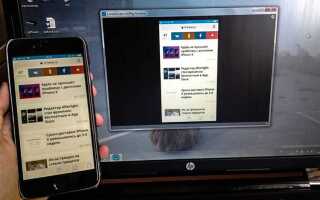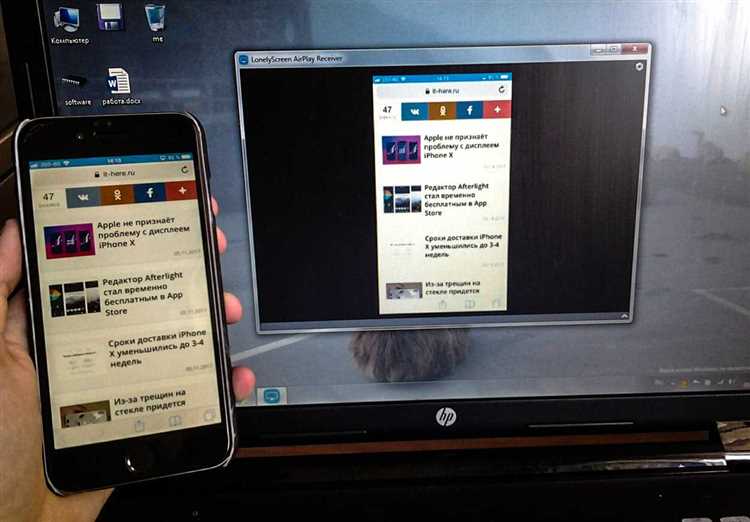
Современные телевизоры LG поддерживают несколько способов передачи изображения с iPhone, позволяя смотреть контент на большом экране без проводов или с минимальными подключениями. Для этого можно использовать AirPlay, кабельное подключение через HDMI с адаптером или сторонние приложения для беспроводной трансляции.
AirPlay – это встроенная технология Apple, работающая на телевизорах LG с поддержкой AirPlay 2. Она позволяет мгновенно передавать видео, фото и экран iPhone без лишних настроек. Достаточно, чтобы телевизор и телефон находились в одной сети Wi-Fi.
Для моделей LG без поддержки AirPlay можно использовать кабель Lightning – HDMI. Этот метод подходит для стабильного соединения без задержек, но требует приобретения адаптера. Кроме того, существуют приложения, позволяющие транслировать экран через DLNA или Miracast, однако они имеют ограничения по качеству передачи и функциональности.
В этой статье подробно разберем все доступные способы, их плюсы и минусы, а также возможные сложности при настройке подключения.
Проверка совместимости телевизора LG и iPhone
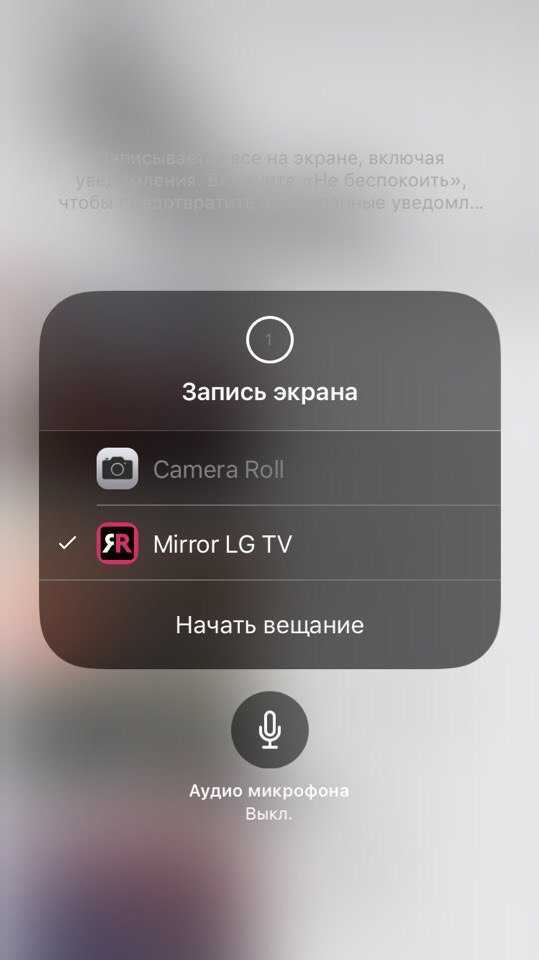
Для передачи изображения iPhone на телевизор LG требуется поддержка AirPlay 2 или альтернативных технологий. Чтобы проверить совместимость, откройте меню настроек телевизора, перейдите в раздел «Сеть» → «Apple AirPlay». Если опция доступна, телевизор поддерживает AirPlay 2.
Альтернативный способ – проверить модель телевизора. Поддержка AirPlay 2 реализована в моделях LG, выпущенных с 2019 года, включая линейки OLED (серии B9, C9, E9, Z9), NanoCell (серии SM9X, SM8X) и UHD (UM7X, UN8X). Если ваш телевизор относится к этим сериям, функция должна быть доступна.
Если AirPlay отсутствует, можно использовать HDMI-адаптер Lightning или сторонние приложения с поддержкой DLNA, например, «TV Cast for LG». В этом случае телевизор и iPhone должны быть подключены к одной сети Wi-Fi.
Обновите прошивку телевизора через «Поддержка» → «Обновление ПО». Последняя версия ПО может добавить поддержку AirPlay или улучшить совместимость с другими методами подключения.
Использование AirPlay для передачи изображения

AirPlay позволяет передавать изображение с iPhone на телевизор LG, поддерживающий AirPlay 2. Для работы убедитесь, что оба устройства подключены к одной сети Wi-Fi.
Откройте «Пункт управления» на iPhone, проведя вниз от верхнего правого угла экрана. Нажмите «Повтор экрана» и выберите свой телевизор из списка доступных устройств. Если требуется, введите код, отображаемый на экране ТВ.
Для остановки трансляции снова откройте «Пункт управления», нажмите «Повтор экрана» и выберите «Остановить дублирование».
Некоторые приложения, например YouTube и Apple TV, поддерживают прямую передачу контента. В этом случае нажмите значок AirPlay в приложении и выберите телевизор.
Если телевизор не обнаруживается, проверьте активность AirPlay в его настройках (раздел «Главное меню» → «Домашняя панель» → «Apple AirPlay»). При необходимости перезапустите оба устройства и роутер.
Подключение iPhone к телевизору LG через HDMI

Для подключения iPhone к телевизору LG через HDMI потребуется цифровой адаптер Lightning to HDMI и качественный HDMI-кабель.
- Купите оригинальный адаптер Apple Lightning Digital AV Adapter или сертифицированный аналог.
- Используйте HDMI-кабель с поддержкой Full HD или 4K, если телевизор поддерживает это разрешение.
Порядок подключения:
- Подключите адаптер к разъему Lightning на iPhone.
- Подключите HDMI-кабель к адаптеру и свободному HDMI-порту телевизора.
- Включите телевизор и выберите соответствующий HDMI-канал с помощью пульта.
- Экран iPhone автоматически продублируется на телевизоре. Если изображение не появилось, попробуйте перезапустить устройство.
Возможные проблемы и решения:
- Нет изображения: убедитесь, что кабель и адаптер исправны, используйте другой HDMI-порт.
- Задержка при передаче: используйте оригинальный адаптер и кабель с высокой пропускной способностью.
- Нет звука: проверьте настройки аудиовыхода на iPhone.
Для трансляции изображения с iPhone на телевизор LG можно использовать приложения, поддерживающие беспроводную передачу данных. Наиболее удобные решения – LG ThinQ, AirBeamTV и Replica.
LG ThinQ – официальное приложение для управления телевизорами LG. Оно не передает экран напрямую, но позволяет транслировать контент из медиатеки iPhone. После установки и подключения к одной сети Wi-Fi нужно выбрать телевизор в списке устройств и активировать функцию “Screen Share” на TV.
AirBeamTV – сторонний софт для зеркального отображения экрана. После установки приложение находит доступные телевизоры LG в сети. Выбрав устройство, необходимо подтвердить соединение. Программа работает без Apple TV, но может давать небольшую задержку при передаче видео.
Replica – еще одно удобное приложение для зеркалирования экрана. Оно поддерживает большинство моделей LG Smart TV. Достаточно подключить iPhone и телевизор к одной сети Wi-Fi, открыть Replica, выбрать TV и начать трансляцию. Приложение особенно хорошо передает видео без потери качества.
При использовании любых приложений важно, чтобы телевизор и iPhone находились в одной Wi-Fi сети, а на TV был включен прием данных от мобильных устройств.
Подключение через DLNA и локальную сеть

Телевизоры LG с поддержкой DLNA позволяют транслировать медиафайлы с iPhone по локальной сети без проводов. Для этого требуется Wi-Fi-роутер и приложение, выполняющее функцию DLNA-сервера.
Настройка телевизора:
1. Подключите телевизор к той же Wi-Fi-сети, что и iPhone.
2. В меню телевизора откройте «Сетевые подключения» и убедитесь, что включена поддержка DLNA (может называться «Общий доступ к мультимедиа»).
Подготовка iPhone:
1. Установите приложение TV Assist, iMediaShare или аналогичное.
2. Запустите приложение, разрешите доступ к мультимедиа.
3. Выберите файл (фото, видео, музыку) и выберите в списке устройств ваш телевизор.
Если воспроизведение не начинается, проверьте, поддерживает ли ваш телевизор кодек выбранного файла. В этом случае попробуйте другой формат или приложение с функцией трансляции экрана.
Для потоковой передачи видео с YouTube или Safari удобнее использовать AirPlay, но DLNA подойдет для локальных файлов без интернета.
Решение возможных проблем при передаче изображения
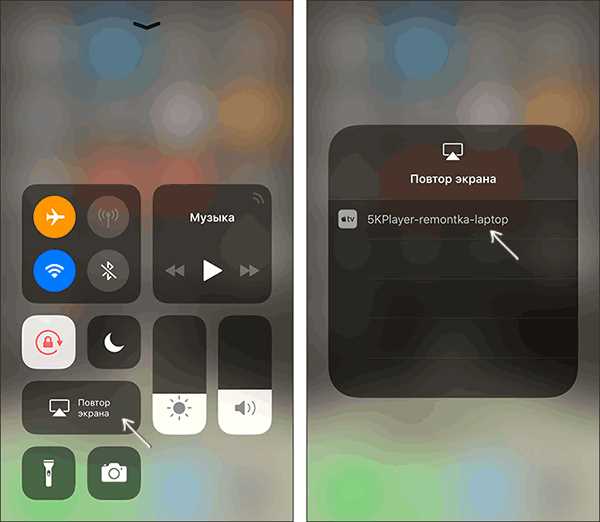
Телевизор не видит iPhone
Проверьте, включена ли на телевизоре функция AirPlay. Перейдите в меню настроек LG: Настройки → Общие → Apple AirPlay. Если функция отключена, активируйте её.
Убедитесь, что оба устройства подключены к одной сети Wi-Fi. Если телевизор использует диапазон 5 ГГц, попробуйте переключить его на 2,4 ГГц.
Подключение разрывается
Причиной могут быть помехи в сети Wi-Fi. Попробуйте перезапустить роутер и отключить ненужные устройства, использующие беспроводное соединение.
Обновите прошивку телевизора и iPhone. На LG откройте Настройки → Поддержка → Обновление ПО. На iPhone зайдите в Настройки → Основные → Обновление ПО.
Черный экран при передаче
Если на экране телевизора ничего не отображается, попробуйте отключить режим энергосбережения на iPhone в меню Настройки → Аккумулятор. Убедитесь, что контент, который вы транслируете, поддерживает AirPlay.
Для проводного подключения через HDMI-адаптер проверьте, используется ли сертифицированный кабель и адаптер Apple.
Задержка изображения
Отключите режим «Тайминг» или «Игровой режим» в настройках телевизора. Откройте Настройки → Изображение → Режим и выберите «Стандартный».
Переключите iPhone в режим «Не беспокоить», чтобы избежать фоновых уведомлений, нагружающих систему.
Вопрос-ответ:
Можно ли передавать изображение с iPhone на телевизор LG без проводов?
Да, можно. Для этого используется технология AirPlay, которая встроена в iPhone. Если ваш телевизор LG поддерживает AirPlay 2, достаточно подключить оба устройства к одной Wi-Fi сети, затем открыть «Пункт управления» на iPhone, выбрать «Повтор экрана» и выбрать ваш телевизор в списке. Если AirPlay нет, можно использовать сторонние приложения или специальные адаптеры.
Что делать, если телевизор LG не отображается в списке устройств AirPlay?
Сначала убедитесь, что телевизор и iPhone подключены к одной Wi-Fi сети. Затем проверьте, включена ли функция AirPlay в настройках телевизора (обычно в разделе «Подключения» или «Сеть»). Если AirPlay не включается, попробуйте обновить прошивку телевизора. В некоторых случаях помогает перезагрузка обоих устройств.
Можно ли подключить iPhone к телевизору LG с помощью кабеля?
Да, для этого понадобится адаптер Lightning–HDMI (Apple Digital AV Adapter) и HDMI-кабель. Подключите адаптер к iPhone, затем соедините его с телевизором с помощью HDMI-кабеля. После этого выберите на телевизоре соответствующий HDMI-вход, и изображение с iPhone появится на экране.
Почему при передаче видео с iPhone на телевизор LG через AirPlay нет звука?
Причин может быть несколько. Проверьте, что громкость на телевизоре не уменьшена и что он не находится в беззвучном режиме. Также попробуйте изменить настройки звука в меню AirPlay (доступно при воспроизведении видео). Если проблема сохраняется, попробуйте перезапустить iPhone и телевизор.
Можно ли передавать экран iPhone на старый телевизор LG, который не поддерживает AirPlay?
Да, но потребуется дополнительное оборудование. Самый простой вариант — использовать кабельное соединение через адаптер Lightning–HDMI. Также можно подключить медиаплеер, например, Apple TV или Chromecast, которые поддерживают передачу изображения с iPhone.